- Maintenant que vous avez coté tous les murs dans le fichier 12 Réception B.dwg, vous allez coter les meubles.
- Activez la mise en page Mob fixe. Vous placerez d'abord les cotes destinées à cette fenêtre flottante. Notez l'échelle utilisée dans la fenêtre flottante, soit 3/8" = 1'-0".
- Activez l'espace Objet et agrandissez l'aménagement de façon à ajouter des cotes tout autour.
- Puisque le style de cote que vous allez utiliser est annotatif, sélectionnez l'échelle d'annotation 3/8"=1'-0" et désactivez les boutons
 et
et  de la barre d'état.
de la barre d'état. - Activez le style de cote Fractionnaire dans le groupe de fonctions Cote de l'onglet Annoter du ruban.
- Activez la commande
 Alignée.
Alignée. - Cliquez sur une première
 Extrémité de ligne oblique.
Extrémité de ligne oblique. - Cliquez sur une seconde
 Extrémité.
Extrémité. - Déplacez le curseur et cliquez pour placer la cote comme illustré ci-dessous.
- Activez la commande
 Angulaire.
Angulaire. - Cliquez sur une première ligne.
- Cliquez sur la seconde ligne.
- Déplacez le curseur tout autour des deux lignes sélectionnées pour voir toutes les options de positionnement de la cote angulaire, puis cliquez de façon à obtenir ce qui suit.
- Sélectionnez la cote angulaire et ouvrez la palette Propriétés. Sous la section Lignes et flèches, sélectionnez la flèche Fermée pleine dans les deux cases suivantes.
- Fermez cette section et ouvrez la section Unités principales. Effacez les guillemets dans la case Suffixe de cote.
- Fermez la palette Propriétés.
- Activez la mise en page MOB FIXE pour vérifier si les cotes annotatives sont bien apparentes.
- Activez l'espace Objet.
- Si vous désirez refaire ce tutoriel, fermez le fichier sans l'enregistrer. Sinon, enregistrez-le dans le lecteur et le dossier que vous devez utiliser et nommez-le XXXX_12 Réception B.dwg. XXXX représente les quatre premiers caractères de votre code permanent.
![]()
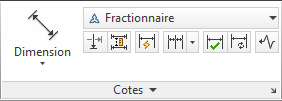
Entrez une commande:
déplier
RUBAN : Début – Annotation –  Alignée
Alignée
RUBAN : Annoter – Cotes – Alignée
Alignée
BARRE D’OUTILS Cotation : Alignée
Alignée
CLAVIER : cotali
RUBAN : Annoter – Cotes –
BARRE D’OUTILS Cotation :
CLAVIER : cotali
Commande : _dimaligned Spécifiez le premier point d'origine de la ligne d'attache ou :
Indiquez un second point d'origine de la ligne d'attache :
Indiquez la position de la ligne de cote ou [textMult/TExte/Angle] :

Entrez une commande :
déplier Angulaire
RUBAN : Début – Annotation –  Angulaire
Angulaire
RUBAN : Annoter – Cotes – Angulaire
Angulaire
BARRE D’OUTILS Cotation : Angulaire
Angulaire
CLAVIER : cotang
RUBAN : Annoter – Cotes –
BARRE D’OUTILS Cotation :
CLAVIER : cotang
COTANG Choix de l'arc, du cercle ou de la ligne ou :

Choix de la seconde ligne :
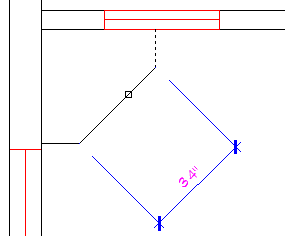
Indiquez la position de la dimension de l'arc de cote ou [textMult/TExte/Angle/Quadrant] :
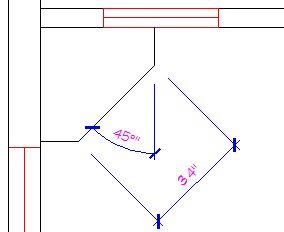
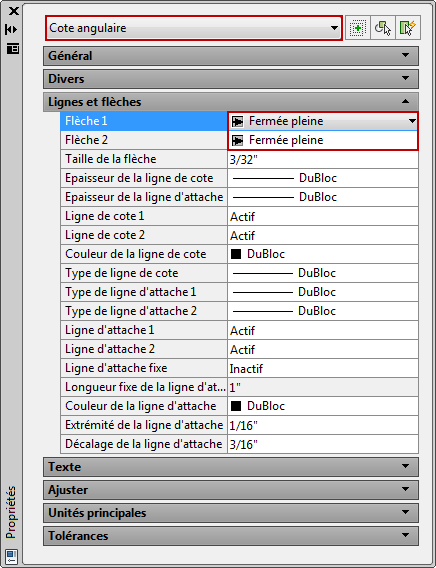
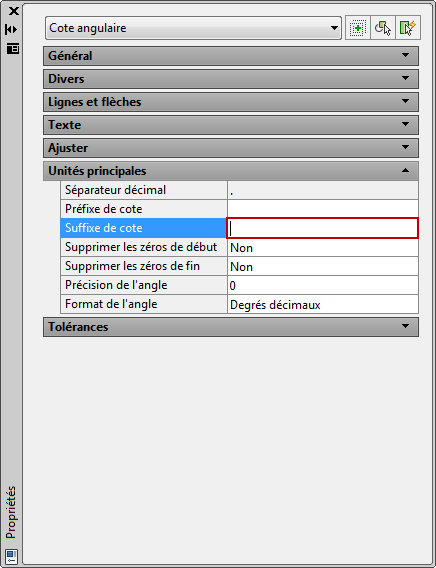
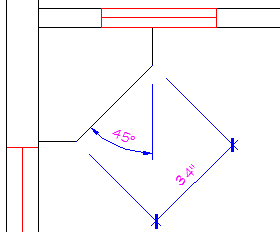
Fichier de pratique: